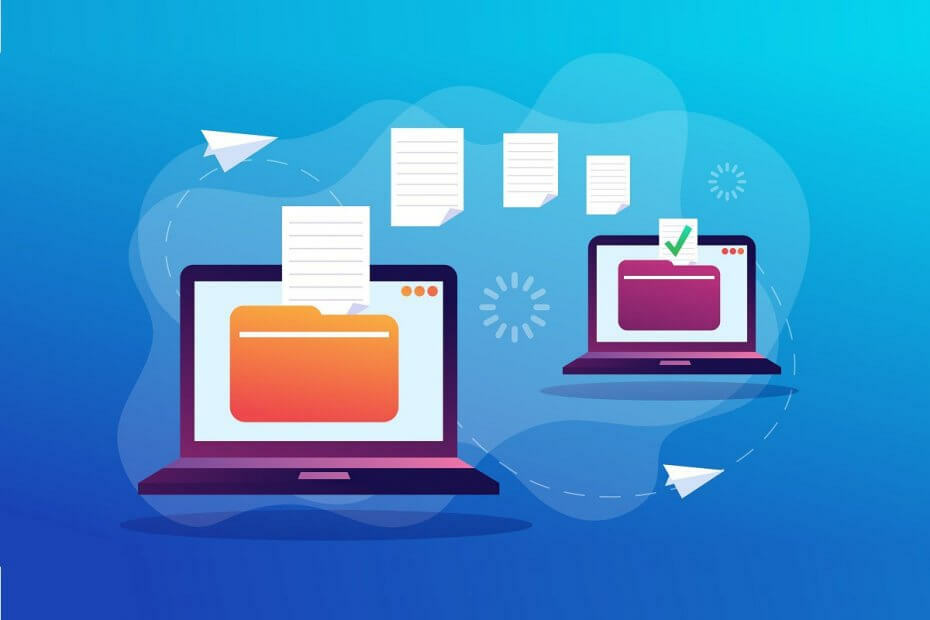
Це програмне забезпечення буде підтримувати ваші драйвери та працювати, тим самим захищаючи вас від поширених помилок комп’ютера та несправності обладнання. Перевірте всі свої драйвери зараз у 3 простих кроки:
- Завантажте DriverFix (перевірений файл завантаження).
- Клацніть Почніть сканування знайти всі проблемні драйвери.
- Клацніть Оновлення драйверів отримати нові версії та уникнути несправностей системи.
- DriverFix завантажив 0 читачів цього місяця.
Якщо ви плануєте використовувати Windows 7 для більш тривалий проміжок часу, але апаратне забезпечення, яке ви маєте на даний момент, має несправність або воно просто застаріле, то ви, мабуть, цікавитесь, чи можете ви перенести інсталяцію Windows з одного ПК на інший.
Коротка відповідь буде так, але правда в тому, що це дещо складно.
Як перемістити Windows 7 з одного комп'ютера на інший?
1. Перемістіть Windows 7 на іншу материнську плату
Найпростішим методом, про який можна подумати при переміщенні інсталяції WIndows з одного ПК на інший, було б просто вставити материнську плату старого ПК на новий.
Крім того, ви можете просто перенести встановлення WIndows з однієї материнської плати на іншу. Теоретично це мало б зробити це, але з цим методом пов’язана низка ускладнень.
Перш за все, інсталяція Windows 7 відкалібрована відповідно до драйверів вашого старого ПК. Через це, коли ви переносите його на інший ПК (швидше за все, на той, що має зовсім інший набір специфікацій), ви можете отримати помилку, s або навіть BSODs при спробі завантаження.
2. Використовуйте Sysprep
Цей інструмент є розроблений для великих організацій та виробників ПК, і він готує інсталяцію Windows для дублювання, аудиту та доставки клієнтам.
На жаль, це недоступно для широкої громадськості, і в будь-якому випадку його можна використовувати лише зі свіжими встановленнями.
Проблеми з перенесенням Windows з одного ПК на інший
Окрім згаданих вище апаратних проблем, є також проблема активації інсталяції Windows після перенесення на новий ПК. Перш за все, все залежить від типу вашої ліцензії.
1. Якщо у вас є роздрібна ліцензія
Ви можете перенести його на інший комп’ютер, якщо його одночасно встановлено лише на одному комп’ютері.
Це пов’язано з тим, що активація його на другому комп’ютері автоматично деактивує ліцензію на перший комп’ютер. Ключ буде працювати як з 32, так і з 64 бітами, але одночасно можна встановити лише один.
2. Якщо у вас є ліцензія OEM
Ліцензії OEM прив’язані до першого комп’ютера, на якому вони встановлені, і не можуть бути передані на інший комп’ютер.
Однак одним із обхідних шляхів було б переміщення материнської плати в комп’ютер, який має точно такі ж апаратні компоненти. Таким чином, ви все ще можете використовувати OEM-ліцензію без жодних вищезазначених проблем із драйверами.
Висновок
Враховуючи, скільки ускладнень виникає при перенесенні всієї інсталяції Windows на інший комп’ютер, ви могли б також вибрати чисту інсталяцію.
Однак, якщо особисті дані - це ваша головна проблема, ви завжди можете просто зробити резервну копію всіх своїх файлів, а потім перенести їх на новий комп'ютер.
Чи знайшла ця стаття корисною? Повідомте нас у розділі коментарів нижче.
ПОВ'ЯЗАНІ СТАТТІ, ЩО ВИ ПОВИННІ ПЕРЕВІРИТИ:
- ВИПРАВЛЕННЯ: Wi-Fi показує обмежений доступ у Windows 7
- Як увімкнути застаріле меню завантаження Windows 7 у Windows 10
- Як виправити поширені коди помилок оновлення Windows 7
